Tijdsbestekfilter
Met het tijdsbestekfilter kunt u tijdgerelateerde opties voor uw analyse opgeven. Aan de linkerkant kunt u de filterregel bewerken. De rechterkant toont de visualisatie van het verloop van het proces verdeeld in gelijke tijdsintervallen.
Selecteer in het linkerdeelvenster uw tijdsbestekfilter.
Selecteer in de rij Niveau het detailniveau van de grafiek door een nummer te selecteren.
Geef in het middelste paneel uw filterresultaten op.
Selecteer in het middelste paneel de uitvoeringen die u in de grafiek wilt weergeven (lopend, gestart en beëindigd).
De kleuren van uw selecties komen overeen met de kleuren in de visual aan de rechterkant.
Selecteer Toepassen.
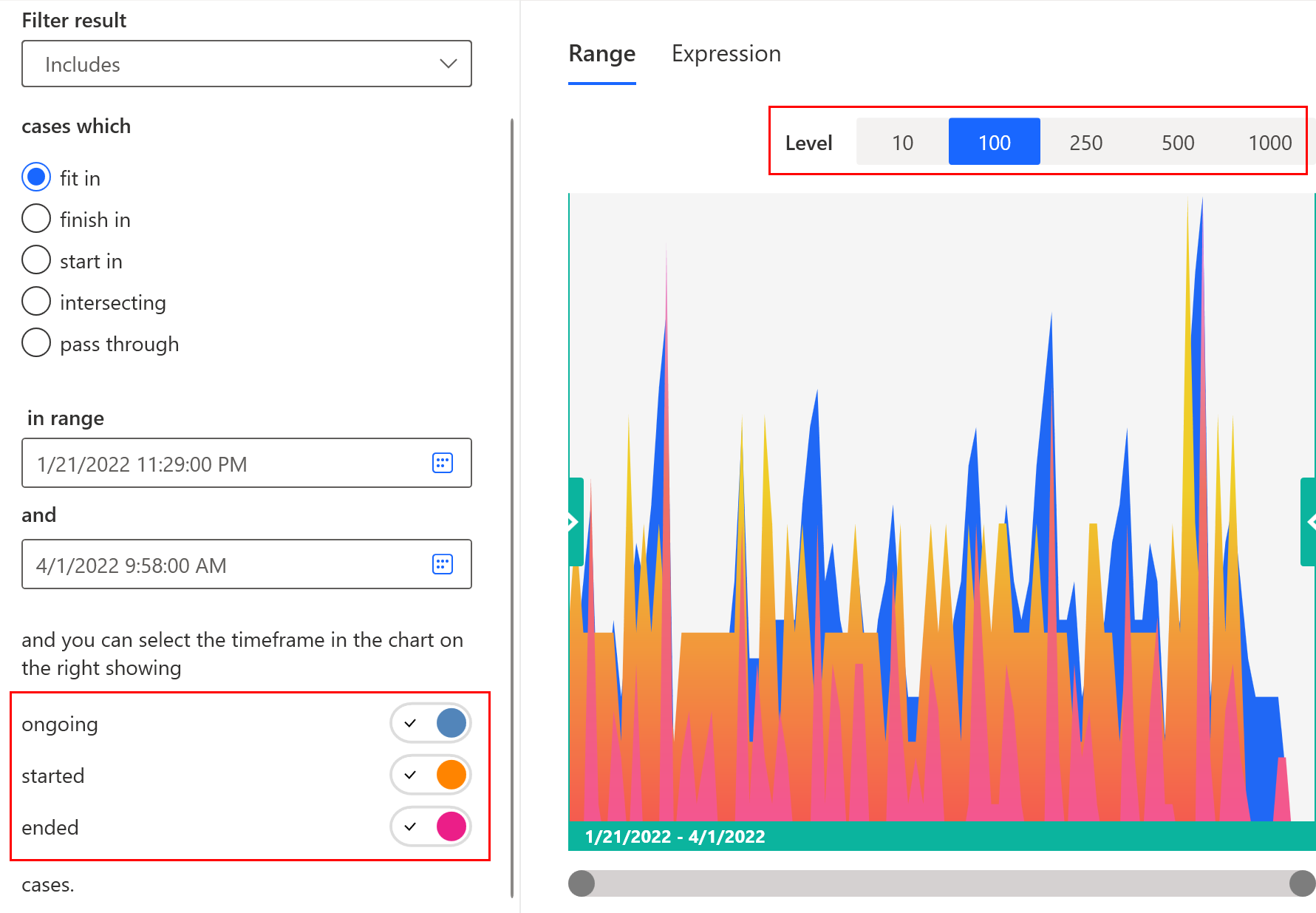
Evaluatie van aanwezigheid in een tijdsbestek
Geef de evaluatiemethode op om te bepalen of een uitvoering binnen het opgegeven tijdsbestek valt.
In de volgende lijst worden de opties beschreven:
Passen binnen: de uitvoering moet starten en eindigen binnen het opgegeven tijdsbestek.
Voltooien binnen: de uitvoering moet binnen het opgegeven tijdsbestek eindigen en buiten het opgegeven tijdsbestek beginnen.
Starten binnen: de uitvoering moet binnen het opgegeven tijdsbestek beginnen en buiten het opgegeven tijdsbestek eindigen.
Kruisen: uitvoeringen moeten het tijdsbestek 'kruisen', dus moeten geheel of gedeeltelijk plaatsvinden in het tijdsbestek. Uitvoeringen kunnen dus geheel binnen het tijdsbestek vallen of alleen maar binnen het tijdsbestek beginnen of eindigen.
Passeren: de uitvoering moet het tijdsbestek 'passeren' en dat wil zeggen dat de uitvoering moet beginnen voor het begin van het opgegeven tijdsbestek en moet eindigen na het einde van het opgegeven tijdsbestek.
Een tijdsbestek opgeven
Als u een tijdsbestek wilt opgeven, voert u de begin- en eindtijd in.
Selecteer in het veld binnen bereik het agendapictogram en selecteer de begindatum.
Stel onder aan de agenda de begintijd in door het uur, de minuut en AM of PM te selecteren.
Selecteer in het veld en het agendapictogram en selecteer de einddatum.
Stel onder aan de agenda de eindtijd in door het uur, de minuut en AM of PM te selecteren.
Feedback
Binnenkort: Gedurende 2024 worden GitHub Issues uitgefaseerd als het feedbackmechanisme voor inhoud. Dit wordt vervangen door een nieuw feedbacksysteem. Ga voor meer informatie naar: https://aka.ms/ContentUserFeedback.
Feedback verzenden en bekijken voor